Ekran Görüntüsü Konumu - Ekran Görüntüleri Bilgisayarda Nereye Gidiyor (Windows 10/8/7)
Ekran görüntüsü alarak mevcut sayfayı kolayca kaydedebilir ve paylaşabilirsiniz. Windows, ekran görüntüsü almanın birkaç yolunu sunar. Windows bilgisayarınızda ekran görüntüsü almak için klavye kısayollarını ve varsayılan ekran görüntüsü araçlarını kullanabilirsiniz. Ancak bazen ekran yakalama görüntülerinizi bulamazsınız. PC'de ekran görüntüleri nereye gidiyor?
Çoğu kullanıcının varsayılan ekran görüntüsü konumu hakkında hiçbir fikri yoktur. Böylece, "Bilgisayarım neden ekran görüntüsü almıyor?", "Ekran görüntülerim neden masaüstümde görünmüyor?", "Ekran görüntülerim nereye kaydediliyor?" Gibi birçok soruyu görebilirsiniz. ve dahası. PC'de ekran görüntülerinin nereye kaydedildiğini bulamazsanız, cevabı bulmak için okumaya devam edin.
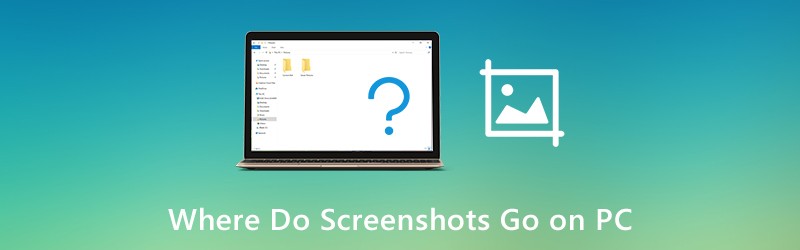
SAYFA İÇERİĞİ
Bölüm 1: Ekran Görüntüleri PC'de Nereye Gidiyor?
Ekran görüntülerinin masaüstüne kaydedilmemesi normaldir. Veya ekran görüntüleri klasörü aniden kayboldu. Aşağıdakiler, Windows ekran görüntülerini kaydetmenin olası yerleridir. Hala Windows 10/8/7 bilgisayarında ekran görüntülerinin nereye gittiğini bulabilirsiniz.
Ekran Görüntülerini Panoya Kopyala
Ekran görüntüsü almak için Windows 10 veya Windows 8, basabilirsin PrtScn doğrudan klavyenizdeki tuşa basın. Yakalanan ekran görüntüsü tek bir dosya olarak kaydedilmeyecektir. Aslında, bu Windows ekran görüntüsü panoya gidiyor. Panodan ekran görüntülerini yapıştırmak ve kaydetmek için herhangi bir görüntü düzenleyiciyi (Paint) açabilirsiniz.
Peki, aynı sonucu şu şekilde elde edebilirsiniz: ekran görüntüsü almak pencereler 7 üzerinden pencereler ve PrtScn anahtarlar.
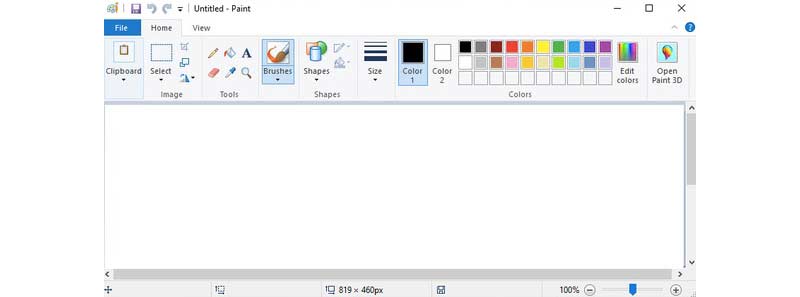
Ekran Görüntülerini Ekran Görüntüleri Klasörüne Kaydet
Eğer basarsan pencereler ve PrtScn ekran görüntüsü alma tuşları Windows 10 ve Windows 8ekran görüntünüz şuraya kaydedilecek: Ekran görüntüleri varsayılan olarak klasör.
Windows ekran görüntüleri klasörü nerede bulunur? Bu süre zarfında açabilirsiniz C Sürüş Kullanıcılar Klasör. Seç Kullanıcı adı ve sonra bul Resimler. Daha sonra açabilirsiniz Ekran görüntüleri Klasör. Windows PC'de ekran görüntülerinin gittiği yer burasıdır.
Not: Windows 10 PC'de ekran görüntülerinin nereye gittiği sorusuna gelince, Ekran görüntüleri klasörünü Fotoğraflar bunun yerine app. Sadece aç Albüm erişmek için Ekran görüntüleri Klasör.
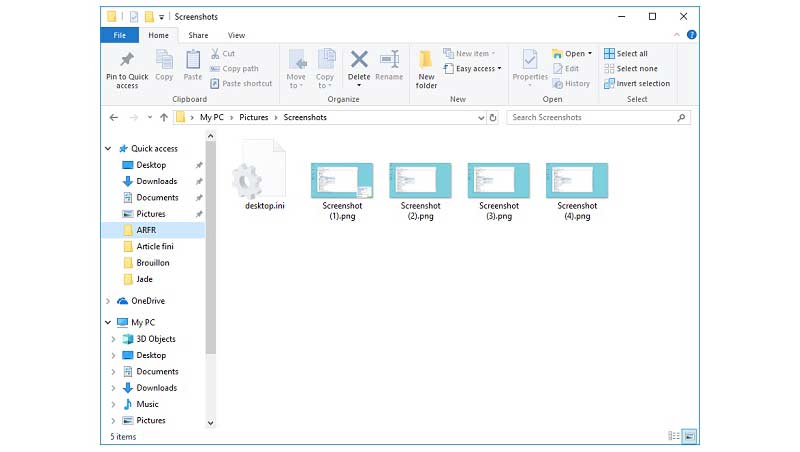
Ekran Görüntülerini Yakalamalar Klasörüne Kaydet
Windows 10 kullanıcıları için, Oyun Çubuğu olan Windows 10'da ekran görüntüsü almak için bir araç daha edinebilirsiniz. Kullanarak bir ekran görüntüsü aldığınızda Windows 10 Oyun çubuğuveya basarsın pencereler, Alt, PrtScn klavyenizdeki tuşlar, ekran görüntüleri Yakalar Klasör. Windows 10 ekran görüntülerinin nereye gittiğini şurada bulabilirsiniz: Videolar kütüphane.
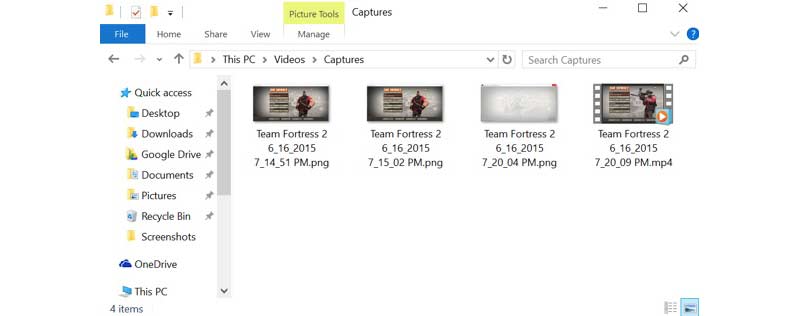
Ekran görüntülerini OneDrive'a yükleyin
PC Windows 10'da ekran görüntülerinin nereye gittiği sorusuna gelince, OneDrive olan başka bir olası cevap var. Windows 10 ekran görüntüleri kaybolduysa, kontrol etmek için OneDrive uygulamasını açabilirsiniz. OneDrive otomatik kaydetme özelliği, ekran görüntülerini Windows 10 bilgisayarınızda otomatik olarak OneDrive'a yükleyecek ve kaydedecektir.
Ekran görüntülerini OneDrive yerine masaüstüne kaydetmek istiyorsanız, OneDrive'a gidebilirsiniz. Ayarlar. Seç Otomatik Kaydet ve sonra değiştir Yalnızca Bu PC hedef klasör olarak. Sonuç olarak, yakalanan görüntüler yerel sürücüye kaydedilecektir.
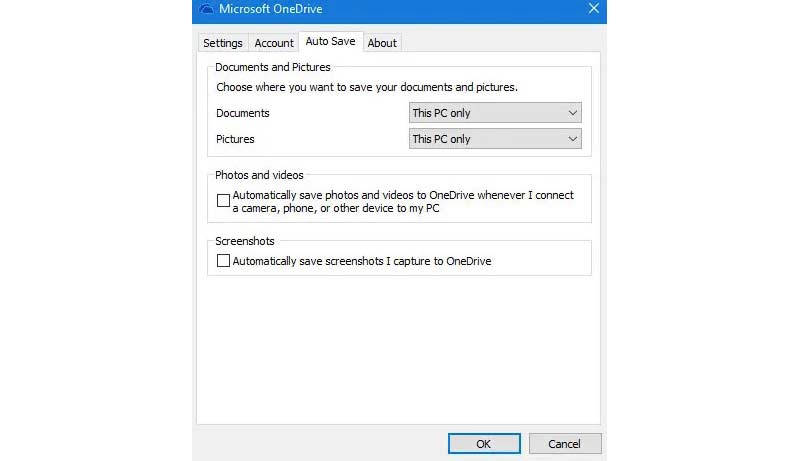
Bölüm 2: Windows 10 / 8.1 / 8 / 7'de Ekran Görüntüleri Nasıl Oluşturulur ve Kaydedilir
Bilgisayarınızda veya dizüstü bilgisayarınızda ekran görüntüsü alırken gerçek zamanlı çizim araçları önemlidir. Önemli noktayı doğrudan vurgulamak için ek açıklamalar ve şekiller ekleyebilirsiniz. Böylelikle, başkaları konuyu yakalayabilir ve kısa sürede gerçekten ne ifade etmek istediğinizi anlayabilir. PC'de ekran görüntülerini düzenlemek ve almak için çalıştırabilirsiniz Vidmore Ekran Kaydedici. Yalnızca güçlü bir video ve ses kaydedici değil, aynı zamanda tüm Windows kullanıcıları için bir ekran görüntüsü aracıdır. Herhangi bir bölge boyutu ve çizim aracıyla kolaylıkla ekran görüntüsü alabilirsiniz. Dahası, ekran görüntüsünün PC'de nereye gideceği size bağlıdır.
- PC ve dizüstü bilgisayarda tam ekran, pencere veya özel bölge ekran görüntüsü alın.
- Her boyutta ve renkte metin, çizgi, ok, elips, dikdörtgen, belirtme çizgisi, mozaik ve daha fazlasını ekleyin.
- Windows ekran görüntülerini JPG, JPEG, PNG, TIFF, BMP veya GIF formatında yüksek kalitede kaydedin.
- Ekran görüntülerini masaüstüne veya başka bir klasöre esnek bir şekilde aktarın.
- Ekran görüntüsü efektlerini sınırsız olarak silin, yineleyin veya geri alın.
- Windows bilgisayarınızda bir ekran görüntüsünü kopyalayın, kaydedin, paylaşın veya iğneleyin.
Aşama 1: Vidmore Screen Recorder'ı ücretsiz indirin, kurun ve başlatın. PC'de ekran görüntüsü almak için Ekran görüntüsü ana arayüzde.

Adım 2: Ekran görüntülerinin PC'de nereye gittiğini bilmek için Tercihler üç nokta menüden. İçinde Çıktı sekmesine gidin Ekran görüntüsü dosyalarının konumu üçüncü sırada. Gerekirse ekran görüntüsü çıktı klasörünü değiştirmek için klasör simgesine tıklayın. Bu arada, ekran görüntüsü formatını da ayarlayabilirsiniz.

Aşama 3: Farenizi, yakalamak istediğiniz pencereye veya ekrana getirin. Seçmek için farenizle sol tıklayın. Veya herhangi bir dikdörtgen ekranda bir ekran görüntüsü almak için farenizle tıklayıp sürükleyebilirsiniz.

4. adım: Bir ekran görüntüsü resmini düzenlemek için, açılır paneldeki herhangi bir düzenleme aracına tıklayın. Ardından ekran görüntüsü resminizin boyutunu, rengini ve konumunu belirtin. Yinele ve geri al seçenekleriyle ekran görüntüsü düzenleme araçlarını kontrol edebilirsiniz.

Adım 5: Tıklayın Kayıt etmek Ekran görüntüsünü PC'ye kaydetmek için. Veya bir ekran görüntüsünü Facebook veya Twitter'da paylaşabilirsiniz. Kayıt Geçmişi pencere.

Ücretsiz bir ekran kaydedici arıyorsanız, Vidmore Ücretsiz Çevrimiçi Ekran Kaydedici güzel seçiminiz olabilir. Windows veya Mac bilgisayarınızda ekran video kaydı videosunu WMV formatında ücretsiz olarak yakalayabilirsiniz. Çoklu çıktı video kalitesi seçenekleri, kullanıcıların tıklamalarla dosya boyutunu sıkıştırmasına olanak tanır.
Bölüm 3: Ekran Görüntülerinin Kaydedildiği Yerle İlgili SSS
PC'deki varsayılan ekran görüntüsü klasörü nasıl değiştirilir?
Ekran görüntüleriniz panoya giderse, Paint'i açıp istediğiniz yere kaydedebilirsiniz. Ancak ekran görüntülerini Ekran Görüntüleri klasörüne kaydetmek istemiyorsanız, sağ tıklamanız gerekir. Ekran görüntüleri Klasör. Seç Özellikleri ve sonra yer sekmesi. Tıklayın Hareket ekran görüntülerinin PC'ye kaydedileceği yeri değiştirmek için.
Mac'te ekran görüntüleri nereye gidiyor?
Eğer sen Mac'te ekran görüntüsü al klavye kısayollarını kullanarak ekran görüntüleriniz masaüstüne gidecektir. Başka bir deyişle, ekran görüntüleri Mac'te masaüstüne gider. Gidebilirsin Araçlar ve aç Ekran görüntüleri gerekirse Mac'te ekran görüntülerinin kaydedileceği yeri değiştirmek için.
Print Screen tuşu ekran görüntülerini yakalamazsa ne yapmalı?
Print Screen tuşu çalışmadığında, OneDrive ve diğer arka plan programlarını durdurabilirsiniz. Çünkü bazı programlar, izniniz olmadan Print Screen tuşunu devralacaktır. Klavyenizde bir F Modu tuşu varsa, Print Screen tuşunu da etkinleştirmek için bu tuşa basmalısınız. Bu arada, klavye sürücüsü güncelleme ve alternatif ekran görüntüsü araçları da kullanışlıdır.
Panodan bir ekran görüntüsünü nasıl alabilirim?
Pano geçmişinizi almak için klavyenizdeki Windows tuşu ile V tuşuna aynı anda basabilirsiniz. Pano geçmişinizden çıkmak için bir ayarınız yoksa açın. Bilgisayarınız bunu yapacak şekilde ayarlanmışsa, pano geçmişiniz, ihtiyacınız olanı alabileceğiniz doğrudan panoda görüntülenecektir.
Ekran görüntülerimi neden PC'de bulamıyorum?
Ekran görüntüsü almak için klavyenizdeki Print Screen tuşuna basarsanız, ekran görüntüsünden aldığınız görüntü doğrudan bilgisayarınıza kaydedilmez, yalnızca panonuza kaydedilir. Bir fotoğraf düzenleme uygulamasına yapıştırmalı ve bilgisayarınıza kaydetmelisiniz.
Hepsi bu kadar PC'de ekran görüntüleri nereye gidiyor. Windows bilgisayarınızdaki ekran görüntüsü klasörünü kolaylıkla bulabilir ve değiştirebilirsiniz. Dahası, daha esnek ekran görüntüsü özellikleri elde etmek istiyorsanız, Vidmore Screen Recorder'ı ücretsiz olarak indirebilirsiniz. Birçok gelişmiş var ekran görüntüsü yakalama ve gözden kaçırmamanız gereken düzenleme araçları.


